
发布时间:2013-07-30 10: 27: 03
编辑视频时如何通过音量调节线调节音量?在会声会影中添加音频后可以对音频文件进行编辑。会声会影教程通过音量调节线调节音量的操作步骤:
一、进入会声会影编辑器,执行【文件】-【打开项目】命令,打开一个项目文件。

二、选中声音轨中的音频文件(视频如何添加声音?),单击时间轴上的“混音器”按钮。
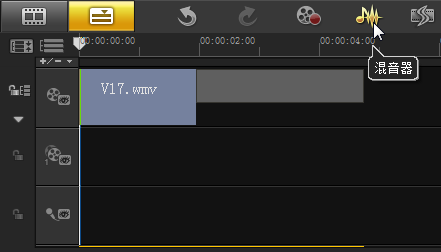
三、切换至混音器视图,将鼠标移至音频文件中间的红色音量调节线上,此时鼠标呈向上箭头形状。
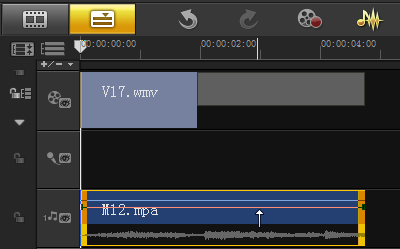
四、单击鼠标左键并向上拖动到合适位置,然后释放鼠标,即可添加关键帧点。
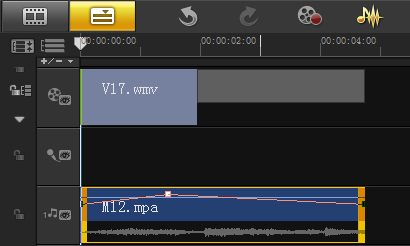
五、单击鼠标左键并向下拖动到合适位置,然后释放鼠标,即可添加第二个关键帧点。
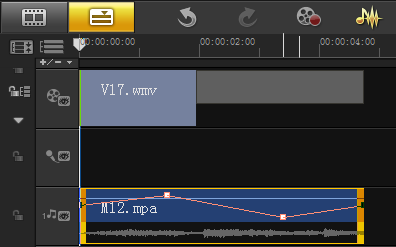
六、用同样的方法,在另一处向上拖动到调节线,添加第三个关键点。
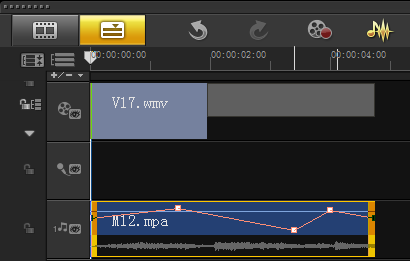
七、操作完成后,回到会声会影]时间轴视图,在导览面板中单击“播放”按钮,即可预览调节音量后的效果。
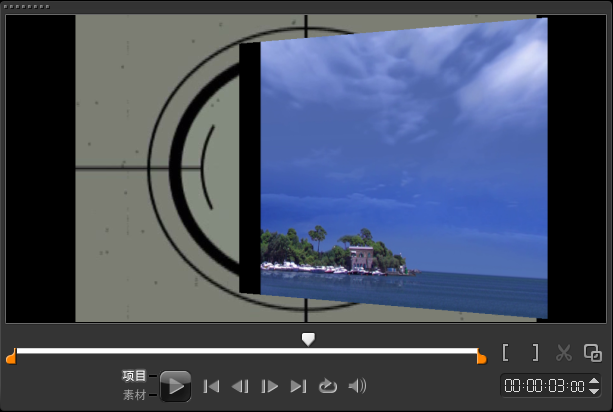
展开阅读全文
︾
会声会影是一款收费的剪辑软件,软件提供了试用版,试用到期后要付费购买才能继续使用,购买完成后,用户会得到一个序列号,输入序列号就可以激活了,那会声会影注册码在哪输入?会声会影注册码是序列号吗?下面就详细说说。
查看详情学会视频调色,就等于掌握了剪辑艺术的密码。视频调色不是为了画面好看,而是通过精心构思的色彩参数,向观众传达作品的情绪和内涵。普通剪辑师与剪辑高手之间的差距,就在于能否领悟视频调色的真谛。有关视频调色有什么用,视频调色的操作步骤的问题,本文将进行详细介绍。
查看详情简单上手的视频软件能够帮助用户在入门初期少走弯路,节约视频制作时间,下面小编就为大家以下面的这款操作简单,功能强大的视频制作软件为例,来为大家演示下如何短时间内做出高质量的视频吧。
查看详情